كيفية إصلاح الخطأ 9 أو 4005 أو 4013 أو 4014: استعادة جهاز iOS؟
Miscellanea / / August 05, 2021
أكواد الخطأ قياسية على الأجهزة الذكية وأنظمة التشغيل. لكن رموز الخطأ على أجهزة iOS و Mac ليست ذات صلة إلى حد ما نظرًا لحقيقة أنها قريبة من الكمال. على أي حال ، في بعض الأحيان يعرضون أيضًا رموز خطأ يجدها المستخدمون مشكلة ويشعرون بالفضول بشأن سبب حدوثها. إذا كنت هنا ، فنحن على يقين من أنك أيضًا قد وصلت إلى بعض رموز الخطأ مثل الخطأ 9 والخطأ 4005 والخطأ 4013 أو 4014 التي لا تبدو صحيحة. لذا لا داعي للذعر لأن لدينا كل الحلول لجميع مشاكلك. هيا بنا نبدأ.

جدول المحتويات
-
1 ما هي رموز الخطأ هذه؟
- 1.1 رمز الخطأ 9
- 1.2 رمز الخطأ 4005
- 1.3 رمز الخطأ 4013 أو 4014
- 2 حاول تحديث جهازك مرة أخرى
- 3 إذا كنت لا تزال بحاجة إلى أي مساعدة
ما هي رموز الخطأ هذه؟
قد ترى رموز خطأ عندما يفشل جهازك في التحديث أو الاستعادة بشكل صحيح أيضًا إذا فشل الكمبيوتر في أمر الاستعادة عبر الهاتف. ثم تظهر هذه الأنواع من رموز الخطأ. سنناقش أدناه جميع رموز الخطأ بالتفصيل ونجد الحل المناسب لإصلاحها.
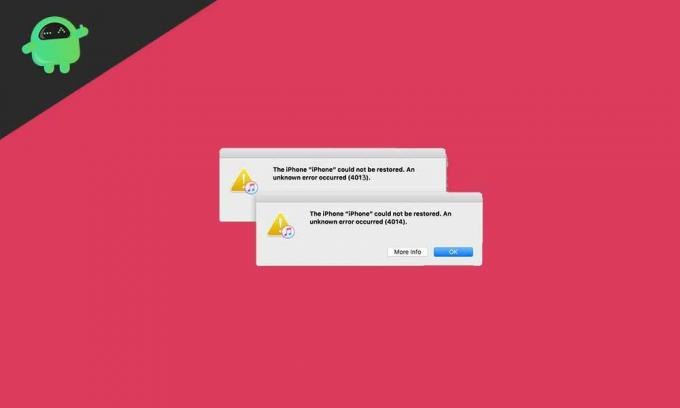
رمز الخطأ 9
يرتبط رمز الخطأ 9 هذا بتحديث البرنامج الثابت الفاشل أو استعادة النظام باستخدام iTunes. عندما تواصلنا مع دعم Apple ، عرفنا أنه في الواقع ، هذه المشكلة لها علاقة بكابل Lightning. وينتج أيضًا عن الاتصال والانفصال المتزامنين ، مما يتسبب في حدوث مشكلة في المزامنة. يمكننا أيضًا تلخيص رمز الخطأ 9 هذا كرمز خطأ USB يستمر في الوميض عند ظهور المشكلة أثناء المزامنة. سنناقش أدناه بعض الإصلاحات التي ستزيل هذه المشكلة.
إصلاح رمز الخطأ 9
- تحقق مما إذا كان جهاز iPhone الخاص بك مكسور الحماية أم لا
- تحقق من إعدادات الشبكة الفاسدة
- ابحث عن إعدادات جدار الحماية على جهاز الكمبيوتر الخاص بك. قد يكون جدار الحماية لجهاز الكمبيوتر الخاص بك لا يسمح بالاتصال بخوادم Apple.
- تحقق من عدم وجود اتصال ضعيف بين الكمبيوتر الشخصي و iPhone.
- استخدم دائمًا كبل USB أو كابل Lightning الأصلي المتوفر مع iPhone الخاص بك.
- حاول إعادة تشغيل كل من جهاز الكمبيوتر وجهاز iPhone وحاول مرة أخرى
- إذا كان لديك برنامج مكافحة فيروسات مثبتًا ، فحاول تعطيله وحاول مرة أخرى.
كان هذا كل شيء عن Error Code 9. يمكنك تنفيذ ما سبق للتأكد من عدم ظهور رمز الخطأ 9.
رمز الخطأ 4005
يرتبط رمز الخطأ 4005 هذا بفصل جهاز iPhone عن جهاز الكمبيوتر أثناء عملية التحديث. إنه خلل غير معروف يمنع iPhone من التحديث مرة أخرى ويزعج المستخدمين بظهور هذا الرمز دائمًا. أدى في النهاية إلى تحديث فاشل. إذا كنت تواجه رمز الخطأ هذا ، فاتبع الإصلاحات أدناه للخروج من هذا الخطأ.
إصلاح رمز الخطأ 4005
- أولاً ، تحتاج إلى فرض إعادة تشغيل جهاز iPhone الخاص بك
- قم بإعادة تشغيل جهاز الحاسوب الخاص بك
- حاول تحديث iTunes الخاص بك إلى أحدث إصدار
- سيعمل تحديث جهاز الكمبيوتر أو جهاز Mac في بعض الحالات
- قم بإجراء إعادة ضبط المصنع بعد عمل نسخة احتياطية من بياناتك
رمز الخطأ 4013 أو 4014
يرتبط رمز الخطأ 4013 أو 4014 بتحديث النظام واستعادته وينتج أيضًا عن مشكلة في اتصال USB. في معظم الحالات ، تكون هذه مشكلة في الأجهزة تُعلم ببساطة أن اتصال كبل USB غير معروف على أي من الجانبين. جهاز Apple غير قادر على المزامنة بشكل صحيح مع iTunes الخاص بك. ومع ذلك ، هذه ليست مشكلة خطيرة ويمكن حلها باتباع الخطوات أدناه.
إصلاح رمز الخطأ 4013 أو 4014
- تأكد من أنك تستخدم موصل Lightning الأصلي الموفر من Apple للاتصال بجهاز الكمبيوتر.
- فرض إعادة تشغيل جهاز iPhone الخاص بك
- قم بتحديث iTunes على جهاز الكمبيوتر الخاص بك
- أعد تثبيت iTunes على جهاز الكمبيوتر الخاص بك
- تحقق من منفذ USB آخر ، ربما يكون المنفذ الذي تستخدمه تالفًا.
- إذا لم ينجح شيء ، فقد حان الوقت لإعادة ضبط المصنع. انطلق للحصول على نسخة احتياطية وقم بإعادة ضبط المصنع.
حاول تحديث جهازك مرة أخرى
إذا انقطع اتصال جهازك أو فشل في الاتصال بجهاز الكمبيوتر ، فقد ترى أيًا من رموز الخطأ المذكورة أعلاه. يمكنك مشاهدة رموز الخطأ (9) (4005) (4013) (4014) رسائل وامض. ترتبط هذه الرموز بتحديث iPhone واستعادة متزامنة مع iTunes على جهاز الكمبيوتر. سنناقش الآن الخطوات لإصلاح كل هذا دفعة واحدة.
- قم بالتحديث إلى أحدث إصدار من iTunes على جهاز Mac أو Windows PC.
- قم بإعادة تشغيل جهاز iPhone أو iPad بالقوة بالضغط على زر رفع مستوى الصوت وخفضه بدلاً من ذلك ، ثم استمر في الضغط على زر القفل حتى يظهر شعار Apple.
- قم بتوصيل iPhone بجهاز الكمبيوتر الخاص بك باستخدام كابل iPhone Lightning الأصلي.
- افتح برنامج iTunes
- هناك سترى خيارين ، التحديث والاستعادة. انقر فوق الزر تحديث. سيؤدي هذا إلى إعادة تثبيت البرنامج على جهاز iPhone الخاص بك وربما يحل جميع مشكلات رمز الخطأ.
إذا كنت لا تزال بحاجة إلى أي مساعدة
إذا كنت تشعر أنك لا تزال بحاجة إلى مزيد من المساعدة ، فلدينا شيئًا آخر لك. يمكنك تجربة الخطوات التالية إذا كنت لا تزال تواجه أي مشكلة ، على الرغم من أنك يجب أن تكون قد جربت الإصلاحات المذكورة أعلاه أيضًا قبل تجربة الحل أدناه.
- تحقق من وجود تحديثات iTunes على جهاز Mac أو Windows PC.
- افتح برنامج iTunes
- هناك سترى خيارين ، التحديث والاستعادة. هذه المرة انقر على زر استعادة.
الآن لن ترى رموز الخطأ مرة أخرى ، ولكن تذكر استخدام كابل Lightning الأصلي. ويجب ألا يكون جهاز iPhone أو iPad لديك مكسور الحماية.
خاتمة
أنوبهاف روي طالب هندسة في علوم الكمبيوتر لديه اهتمام كبير بعالم الكمبيوتر والأندرويد وأشياء أخرى تحدث في عالم المعلومات والتكنولوجيا. تم تدريبه في التعلم الآلي وعلوم البيانات وهو مبرمج بلغة بايثون مع إطار عمل Django.



